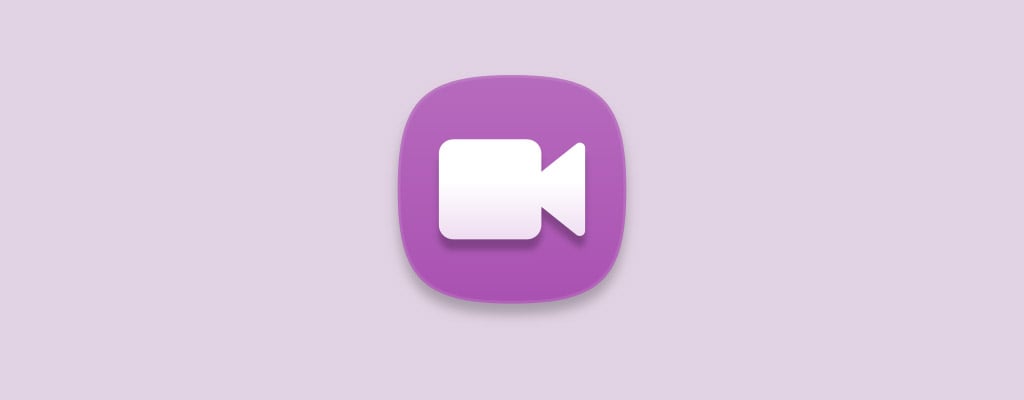 Stocker des vidéos sur votre PC n’est jamais une bonne idée. Une centaine de choses peuvent mal tourner avec votre PC, ce qui peut entraîner la suppression de ces fichiers vidéo. Cependant, si vous ne réalisez cela qu’après avoir perdu des vidéos suite à une suppression accidentelle ou pour une autre raison, nous allons vous expliquer le processus de récupération des vidéos supprimées.
Stocker des vidéos sur votre PC n’est jamais une bonne idée. Une centaine de choses peuvent mal tourner avec votre PC, ce qui peut entraîner la suppression de ces fichiers vidéo. Cependant, si vous ne réalisez cela qu’après avoir perdu des vidéos suite à une suppression accidentelle ou pour une autre raison, nous allons vous expliquer le processus de récupération des vidéos supprimées.
Causes courantes de perte de vidéo
Il y a de bonnes chances qu’au moins certains des vidéos que vous avez pris et stockés sur votre ordinateur vous sont importants d’une manière ou d’une autre. Ils peuvent capturer un moment qui ne peut jamais être répété, comme les premiers pas de votre enfant ou le mariage d’un frère ou d’une sœur. Bien qu’il soit impossible de donner une valeur monétaire à ces vidéos, leur signification personnelle et émotionnelle peut être considérable. Vous ne voulez certainement pas les perdre.
Malheureusement, il existe de nombreuses raisons pour lesquelles vous pourriez avoir besoin d’utiliser un logiciel de récupération de données pour restaurer des vidéos perdues ou supprimées. Certaines d’entre elles sont :
| Raison | Description |
| 🧍 Erreur humaine | La majorité des événements de perte de données comportent un élément d’erreur humaine qui a contribué au problème. Cela peut être aussi simple que de vider une corbeille après avoir accidentellement supprimé des fichiers ou formaté la mauvaise carte SD. Tant que les humains sont impliqués, le potentiel de faire une erreur est toujours présent. |
| 🖥 Panne matérielle | Un problème matériel avec le disque ou l’appareil qui le contenait peut entraîner la perte de vidéos. |
| 💥 Conditions extrêmes | Exposer votre ordinateur ou appareil mobile à des conditions très chaudes, froides ou humides peut résulter en un disque endommagé et une possible perte de données. |
Vous pouvez probablement penser à un certain nombre de scénarios supplémentaires qui entraîneront la disparition de vos vidéos. Le point commun dans toutes ces situations est que vous vous retrouvez à devoir récupérer les fichiers en urgence.
Comment récupérer des vidéos supprimées de façon permanente
Vous pouvez essayer plusieurs méthodes pour récupérer des vidéos définitivement supprimées sur un ordinateur Windows. Nous avons répertorié les plus efficaces ci-dessous.
Vous devriez arrêter d’utiliser le disque ou l’appareil qui contenait les vidéos supprimées dès que vous réalisez qu’elles ont disparu. Cela minimisera les risques d’écrasement des fichiers que vous souhaitez récupérer.
Méthode 1 : Essayez un logiciel de récupération vidéo
Disk Drill Récupération de Données récupère efficacement les fichiers vidéo supprimés ainsi que de nombreux autres types de données perdues. Vous pouvez récupérer jusqu’à 500 Mo gratuitement avec la version Windows.
Utilisez la procédure suivante pour restaurer des vidéos supprimées avec cet outil logiciel efficace.
- Téléchargez et installez Disk Drill sur votre ordinateur ou un périphérique de stockage externe. Sélectionnez un appareil qui ne contenait pas la vidéo supprimée pour éviter de l’écraser involontairement lors de l’installation du programme de récupération. Vous devrez fournir les identifiants d’un administrateur lorsque l’installation vous le demandera.

- Démarrez Disk Drill et sélectionnez le disque qui contenait les fichiers vidéo perdus à partir de la liste présentée dans la fenêtre principale de l’application. Cliquez sur le bouton Rechercher les données perdues pour commencer le balayage à la recherche de vidéos supprimées.
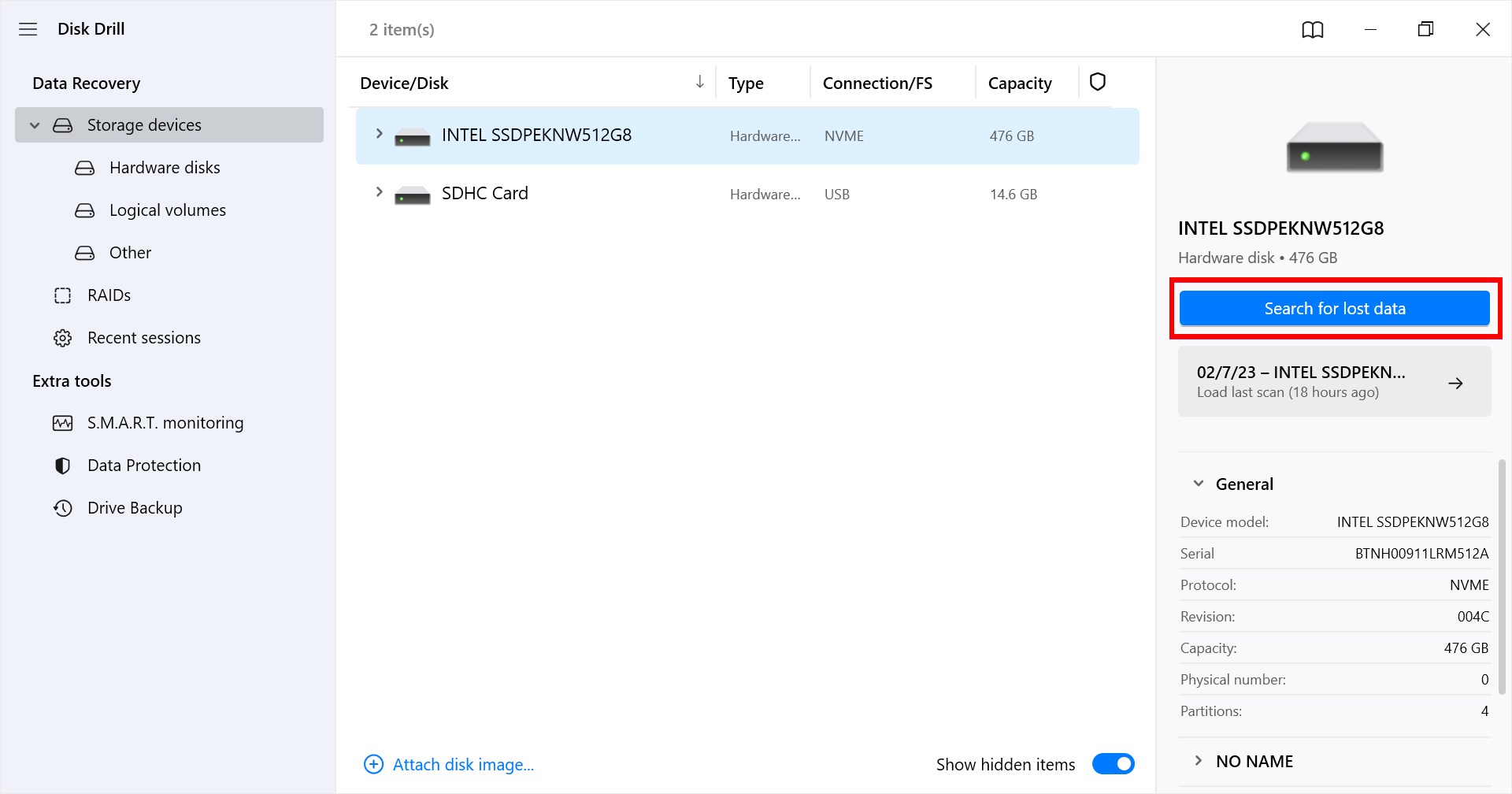
- Prévisualisez les fichiers récupérables. Les noms des fichiers vidéo récupérables seront listés dans le dossier Vidéo à mesure que l’analyse progresse. Vous pouvez mettre en pause l’analyse ou ouvrir le dossier à tout moment pour voir ce qui a déjà été trouvé. Cliquer sur le fichier vous permet de prévisualiser son contenu et vous sélectionnez les fichiers à récupérer en cochant la case à côté d’eux.
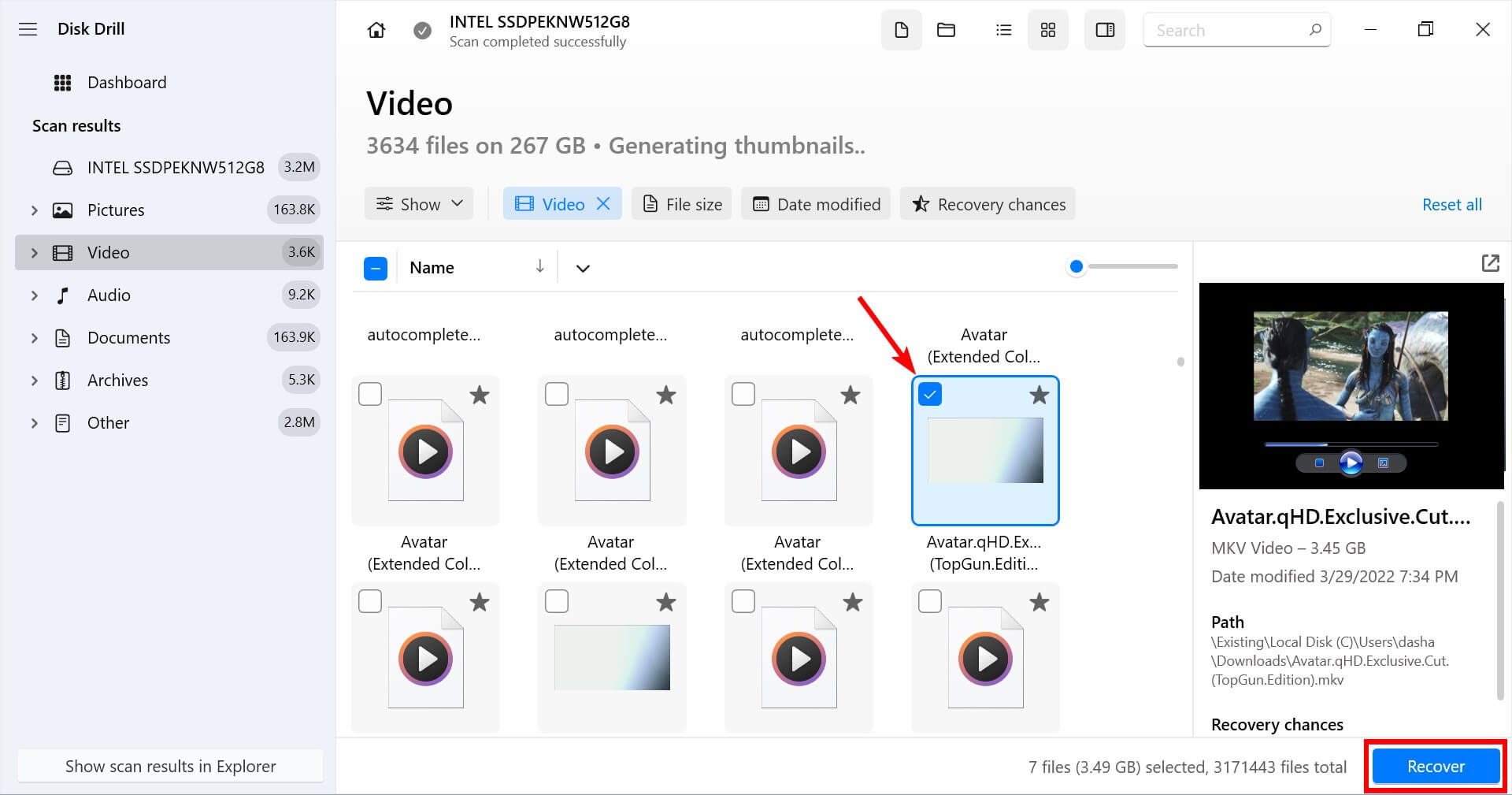
- Cliquez sur le bouton Récupérer après avoir effectué vos sélections pour réaliser la récupération. Vous devrez fournir un emplacement de stockage sûr pour les fichiers récupérés qui ne soit pas sur le même appareil ayant subi la perte de données originale. Utiliser cet appareil risque d’écraser ou de corrompre les fichiers que vous souhaitez récupérer.
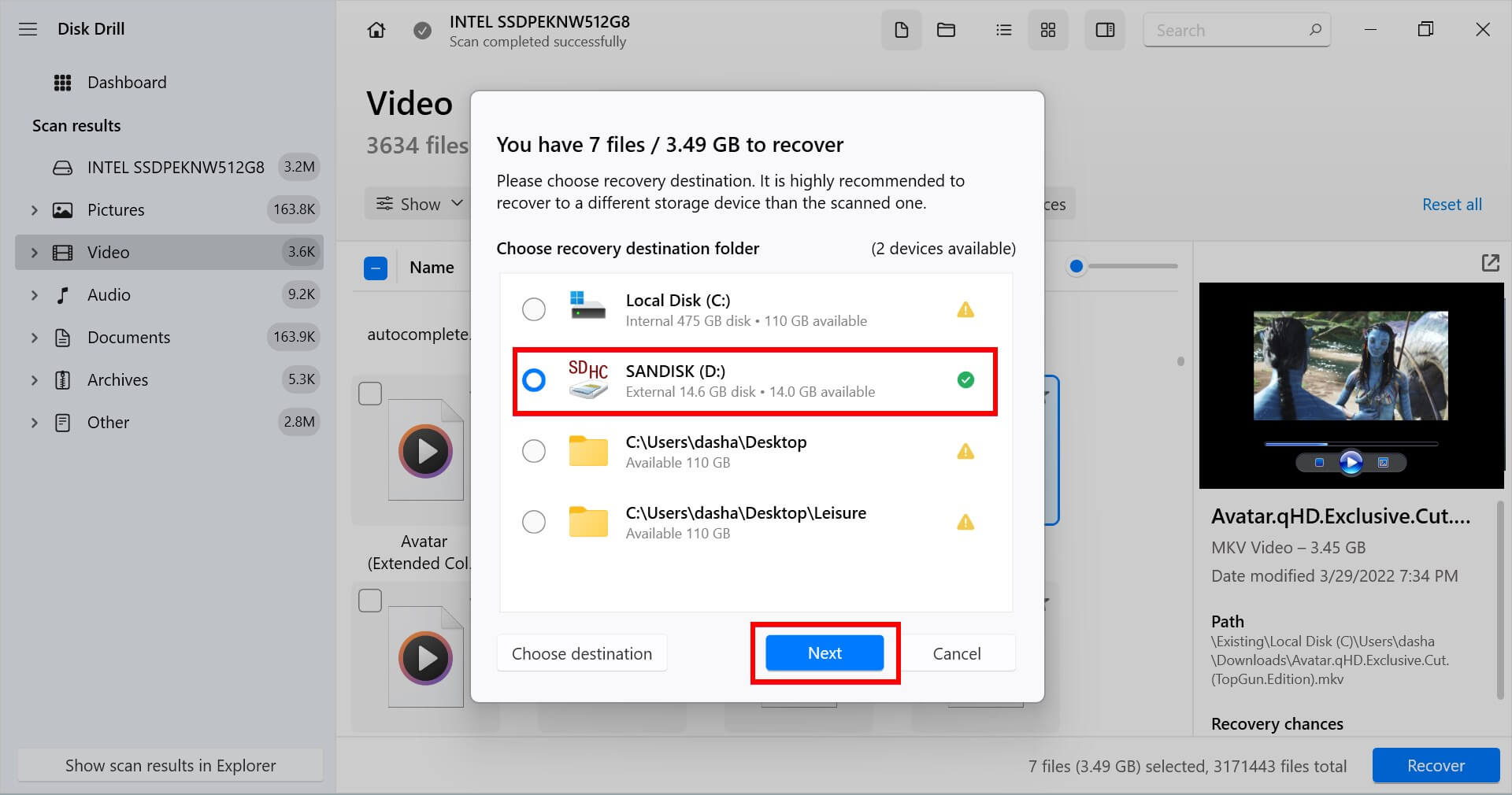
Méthode 2 : Restaurer à partir d’une sauvegarde de l’historique des fichiers
Windows possède une fonctionnalité appelée Historique des fichiers qui sauvegarde automatiquement des versions d’un fichier. Cependant, pour que cette méthode fonctionne, l’option de sauvegarde de l’Historique des fichiers devrait déjà être configurée sur votre PC. En supposant que c’est le cas, voici le processus de récupération de la vidéo supprimée en utilisant l’Historique des fichiers :
- Recherchez Historique des fichiers dans le menu Démarrer et sélectionnez la meilleure correspondance.
- Cliquez sur Restaurer les fichiers personnels dans les options sur la gauche.
- Vous verrez une liste de dossiers qui sont sauvegardés. Naviguez jusqu’à l’emplacement du fichier d’où vous souhaitez récupérer le fichier vidéo.
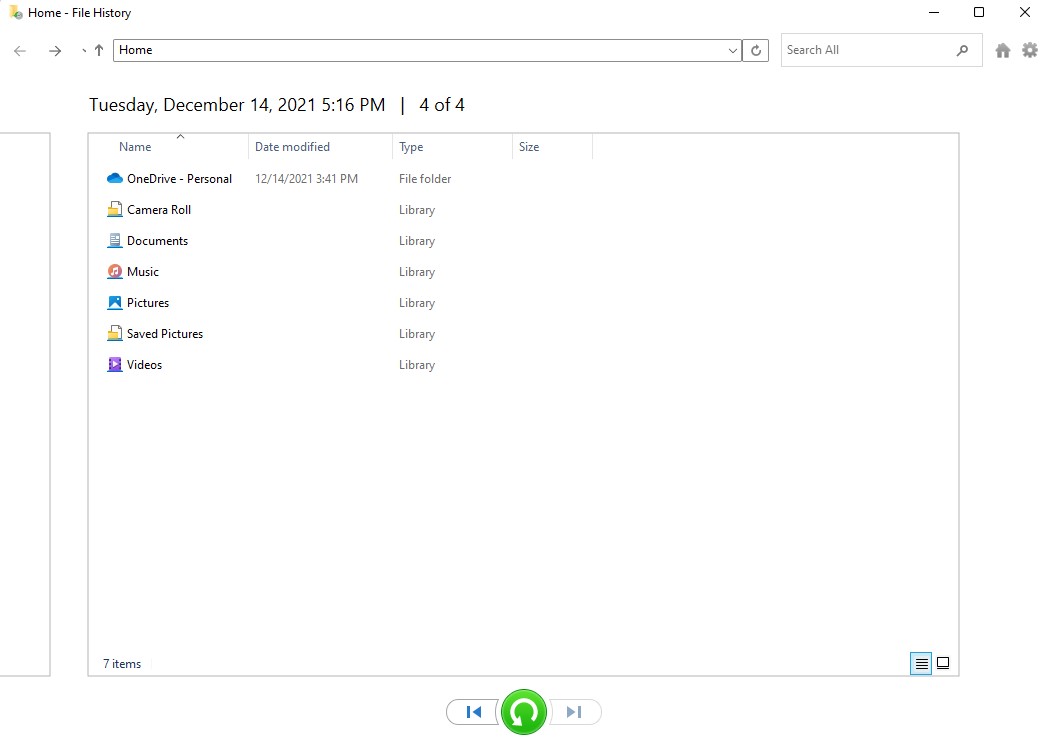
- Sélectionnez le fichier vidéo (ou le dossier entier) que vous voulez récupérer et cliquez sur le bouton de récupération vert en bas.
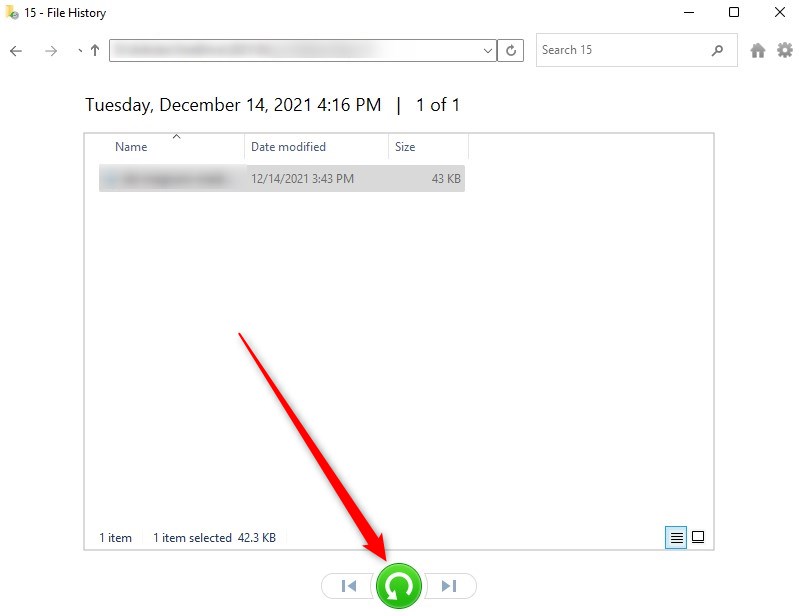
Les fichiers vidéo seront récupérés dans leur emplacement d’origine. N’oubliez pas que le fichier vidéo récupéré pourrait ne pas être la version la plus récente, donc si vous avez effectué des modifications récemment, celles-ci pourraient être perdues.
Méthode 3 : Utiliser Windows File Recovery
Windows File Recovery est un outil créé par Microsoft pour récupérer des fichiers sur Windows. Cependant, l’utilitaire est un utilitaire en ligne de commande et ne dispose pas d’interface graphique, donc vous devrez être à l’aise avec l’utilisation de l’invite de commande.
De plus, l’utilitaire est disponible uniquement sur la mise à jour de mai de Windows 10 ou sur des versions plus récentes et sur Windows 11.
Pour utiliser Windows File Recovery :
- Installez Windows File Recovery depuis le Microsoft Store.
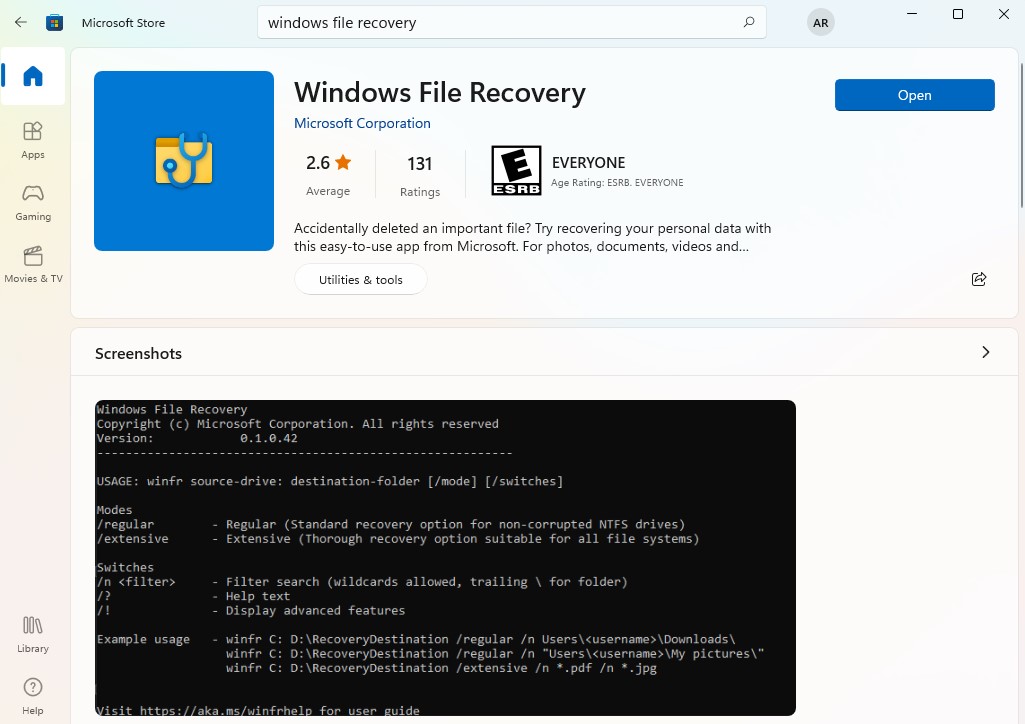
- Une fois installé, recherchez windows file recovery dans le Menu Démarrer et sélectionnez la meilleure correspondance. Si une fenêtre de contrôle de compte utilisateur (UAC) s’affiche, cliquez sur Oui.
Note : Windows File Recovery permet d’effectuer des recherches de fichiers en deux modes : Normal et Approfondi. Si vous souhaitez récupérer des vidéos récemment supprimées, utilisez le mode Normal (qui ne fonctionne que pour les disques NTFS). Si cela fait un moment que vous avez perdu le fichier vidéo, ou si vous souhaitez scanner un disque FAT32, ReFS ou exFAT, utilisez le mode Approfondi. Dans notre exemple, nous utiliserons le mode Normal.
- Exécutez la commande suivante en supposant que E: est le lecteur source et D: est le lecteur de destination :
winfr E: D: /regular
Si vous connaissez l’extension du fichier vidéo, vous pouvez également filtrer les résultats de la récupération en ajoutant un commutateur à la commande comme ceci :
winfr E: D: /regular /n *.mp4
Lorsqu’une permission est demandée, appuyez sur Y.
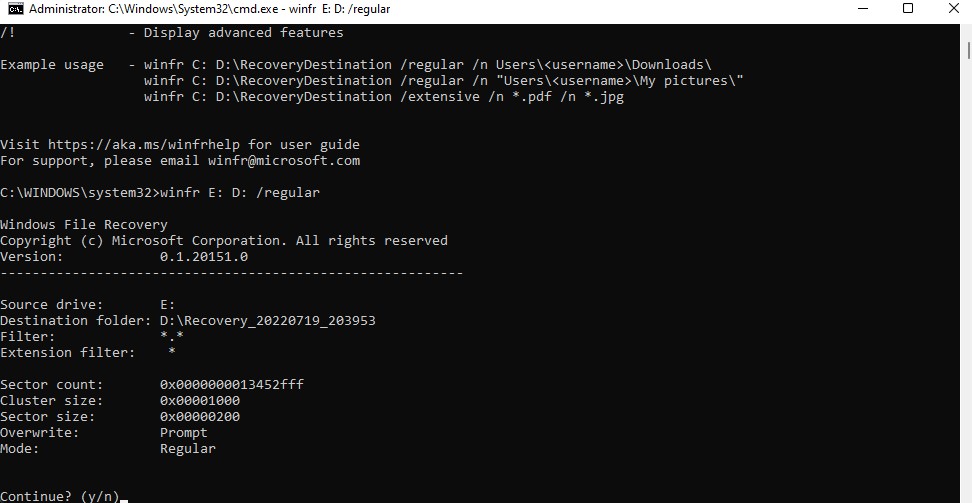
- Une fois le processus terminé, vérifiez sur le lecteur de destination et vous verrez un dossier nommé “Recovery-[date]-[time]” contenant les fichiers récupérés.
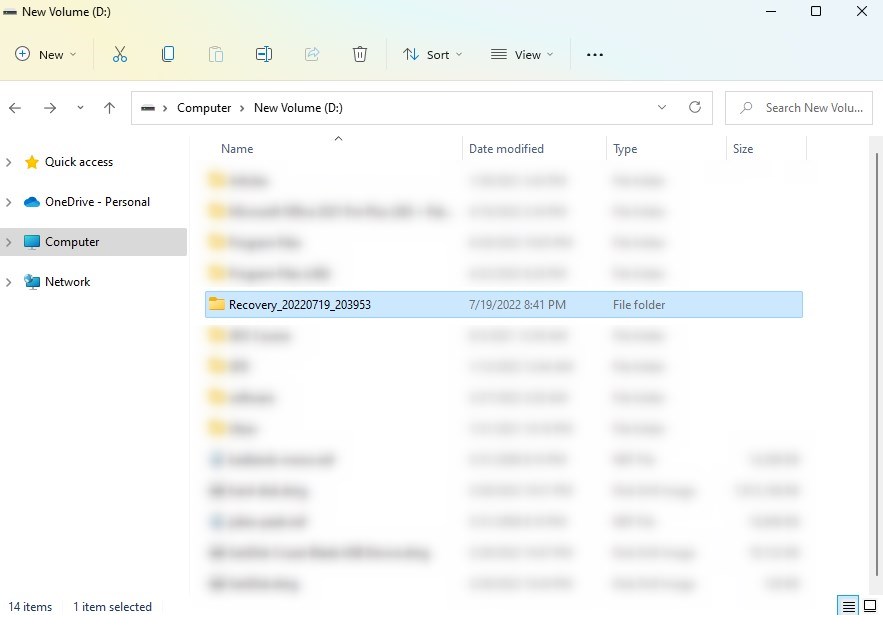
Méthode 4 : Restaurer les fichiers vidéo à partir d’une sauvegarde
Si vous sauvegardez régulièrement vos fichiers, vous pourriez être en mesure de récupérer des vidéos supprimées simplement en les copiant et en les collant de nouveau sur votre ordinateur.
Par exemple, si vous avez sauvegardé vos fichiers sur un disque dur externe, il suffit de le brancher et de copier les fichiers vidéo de retour dans votre PC.
En alternative, si vous sauvegardez vos données sur un service de stockage en nuage tel que Google Drive, vous pouvez télécharger les fichiers sur votre PC en cliquant droit sur le fichier et en sélectionnant Télécharger.
Remarque : Si vous utilisez OneDrive, vous devez savoir que OneDrive ne sauvegarde pas vos données. Il synchronise simplement vos données dans le cloud afin qu’elles soient disponibles sur plusieurs appareils. Si vous supprimez une vidéo de votre PC, elle sera également supprimée de votre compte OneDrive et ne pourra pas être récupérée.
Comment retrouver des vidéos supprimées sur un PC Windows
Essayez de rechercher la vidéo en utilisant les méthodes suivantes :
Méthode 1: Recherche à l’aide du menu Démarrer
Dans certains cas, les fichiers vidéo peuvent simplement se trouver dans un emplacement différent et non être complètement supprimés de votre ordinateur. Vous pouvez rechercher dans tout votre espace de stockage en utilisant les fonctions de recherche sur Windows.
La première option de recherche est située dans le Menu Démarrer. Cliquez sur le Menu Démarrer et entrez le nom du fichier vidéo dans la barre de recherche. Sélectionnez Plus > Vidéos pour filtrer les résultats afin de ne voir que les fichiers vidéo.
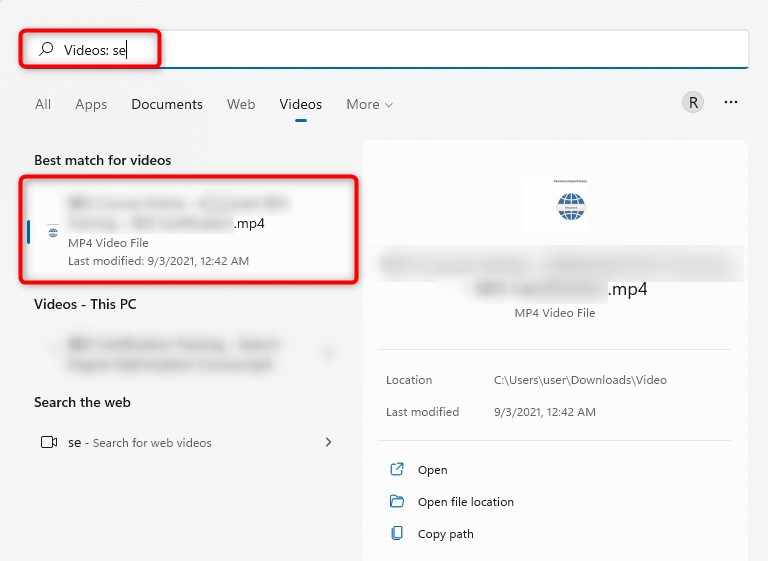
Méthode 2 : Recherchez en utilisant l’Explorateur de fichiers
Une autre façon de rechercher des fichiers vidéo lorsqu’ils n’ont pas réellement été supprimés est de passer par l’Explorateur de fichiers. Lancez l’Explorateur de fichiers en appuyant sur Win + E, sélectionnez Ordinateur dans la barre latérale gauche et entrez le nom du fichier vidéo dans la barre de recherche en haut.
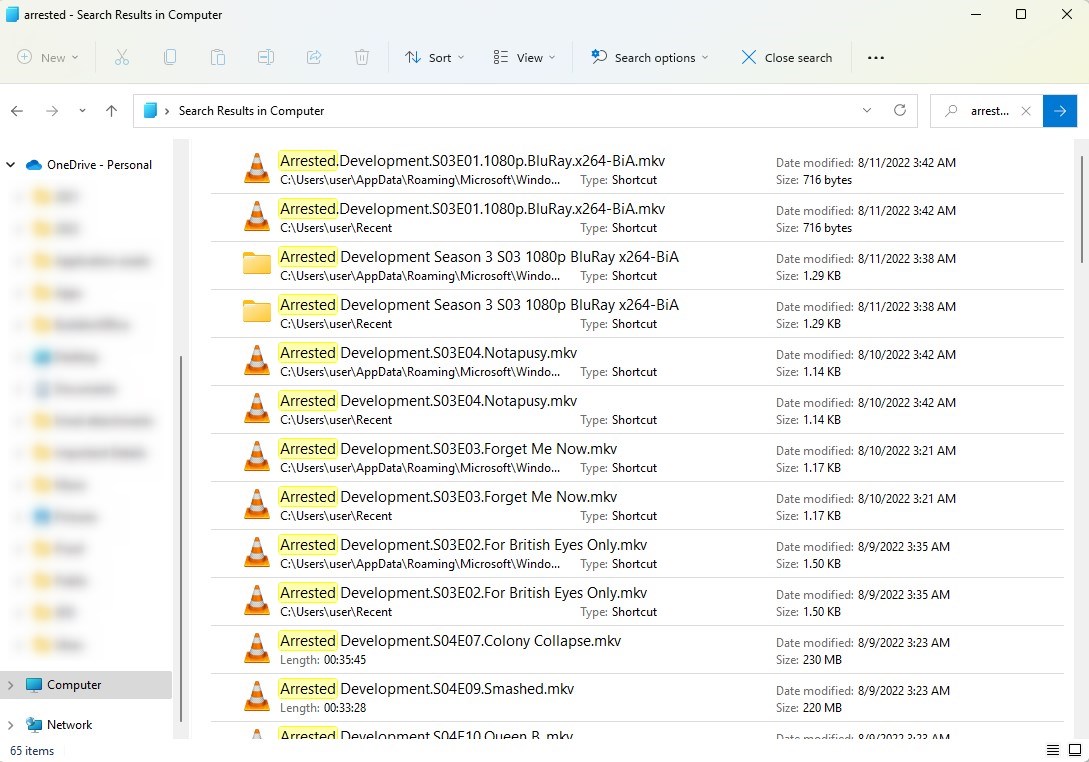
Méthode 3 : Recherche dans la Corbeille
Si vous n’avez pas supprimé définitivement le fichier en vidant la Corbeille ou en utilisant le raccourci Maj + Suppr lors de la suppression, vous pourriez retrouver les vidéos supprimées dans la Corbeille. Rendez-vous simplement dans la Corbeille, et si vous y trouvez les fichiers vidéo, faites un clic droit sur eux et sélectionnez Restaurer.
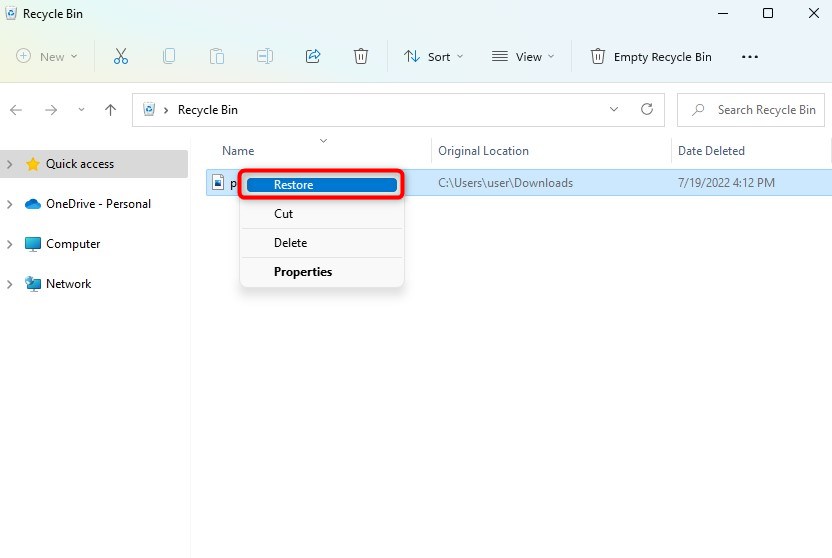
Se protéger contre la perte de vidéos sur votre ordinateur
Si vous considérez que vos vidéos sont importantes, vous voudrez prendre des mesures pour les protéger. Comme décrit ci-dessus, il existe de nombreuses façons de perdre accidentellement vos vidéos.
Voici quelques conseils pour aider à prévenir leur perte définitive.
- Gardez plusieurs copies – Il est judicieux d’avoir plus d’une copie des vidéos qui vous sont exceptionnellement importantes. Ne gardez pas tous vos précieux souvenirs sur une seule carte SD ou disque dur. Comparé au coût émotionnel de la perte des vidéos, le prix de quelques espaces de stockage supplémentaires est négligeable.
- Sauvegardez vos vidéos – Vous ne pensez peut-être pas à sauvegarder les vidéos qui sont sur des cartes SD ou qui se trouvent sur un appareil mobile. Réfléchissez-y à nouveau. Profitez du stockage en nuage ou des dispositifs de stockage externes et sauvegardez-les. Considérez cela comme une assurance pour ces vidéos importantes.
- Protégez vos appareils – Éloignez les appareils contenant vos vidéos et autres données importantes des conditions susceptibles de provoquer des dommages et la perte de données. Tenez-vous à l’écart de l’eau et des températures élevées. Évitez de laisser les ordinateurs et appareils dans des voitures garées ou en plein soleil.




